Виправлення неполадок з файлом wing32.dll в Heroes 2
Функціонування операційної системи і більшості програм неможливо без використання динамічно підключаються бібліотек формату DLL. Їх існує величезна кількість, частина з них є вбудованими в Віндовс, а деякі встановлюються додатково і задіяні тільки при роботі певного софта. Стосується це і файлу wing32.dll, який поширюється з деякими іграми, в тому числі і Heroes 2. Якщо ж даний компонент з яких-небудь причин не був встановлений або відсутній в системній папці або в директорії додатку, при запуску на екрані з'явиться відповідна помилка . Якраз про її рішенні ми і хочемо поговорити в рамках нашого сьогоднішнього матеріалу.
зміст
Виправляємо неполадку з файлом wing32.dll в Heroes 2
Далі ми розглянемо абсолютно різні способи, які здатні допомогти впоратися з поставленим завданням, максимально спростивши завдання звичайному користувачеві і розставивши кожен метод в порядку ефективності та простоти застосування. Від вас вимагається лише уважно дотримуватися наведених інструкцій, щоб в максимально короткий термін позбутися від проблеми з відсутністю wing32.dll при запуску гри Heroes 2.
Спосіб 1: Перевстановлення Heroes 2 з відключеним антивірусом
Якщо ви зіткнулися з подібною несправністю, значить, швидше за все, вона з'явилася відразу ж під час першого запуску після інсталяції гри. У таких ситуаціях потрібно звернути увагу на присутню в ОС захист, тобто сторонній антивірус. У тій ситуації, коли він активно працював протягом усього періоду установки Heroes 2, деякі файли могли бути поміщені в карантин або видалені, що стосується і wing32.dll. Пов'язано це з тим, що не завжди захист розпізнає доброзичливі бібліотеки, відносячи їх до погроз, особливо коли мова заходить про установку неліцензійних ігор. Тому ми рекомендуємо відключити наявний антивірус, деінсталювати Heroes 2 і встановити їх заново, а вже після знову активувати захист. Про все це в розгорнутому вигляді читайте в окремих посібниках на нашому сайті далі.
Докладніше:
Видалення ігор на комп'ютері з Windows 10
відключення антивіруса
Установка гри з диска на комп'ютер
Спосіб 2: Самостійна реєстрація wing32.dll
Наступний варіант не є найефективнішим, проте він максимально простий в своєму виконанні, тому і стоїть саме на цьому місці. Його суть полягає в повторній реєстрації даного компонента, що дозволить виключити можливі системні збої при його інсталяції разом з додатком. Від користувача тільки потрібно запустити стандартну консоль і вписати там кілька команд.
- Відкрийте меню «Пуск». Через пошук знайдете «Командний рядок» і обов'язково запустіть її від імені адміністратора. Використовуйте будь-який інший метод відкриття консолі, якщо цей вам не підходить. Головне - задіяти права адміністратора, щоб не отримати помилку про недостатній рівень доступу.
- У занедбаному вікні напишіть
regsvr32 /u wing32.dllі натисніть на клавішу Enter. Це скасує поточну реєстрацію бібліотеки, якщо вона була присутня, але працювала з помилками. - Після цього ви отримаєте відповідне повідомлення, яке потрібно закрити для введення
regsvr32 /i wing32.dll, щоб створити нову реєстрацію.
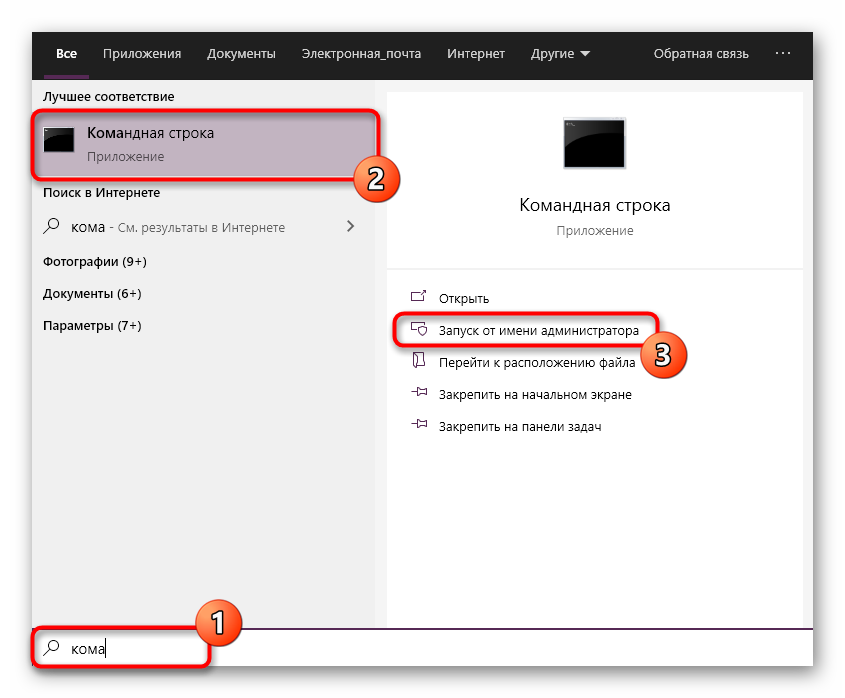
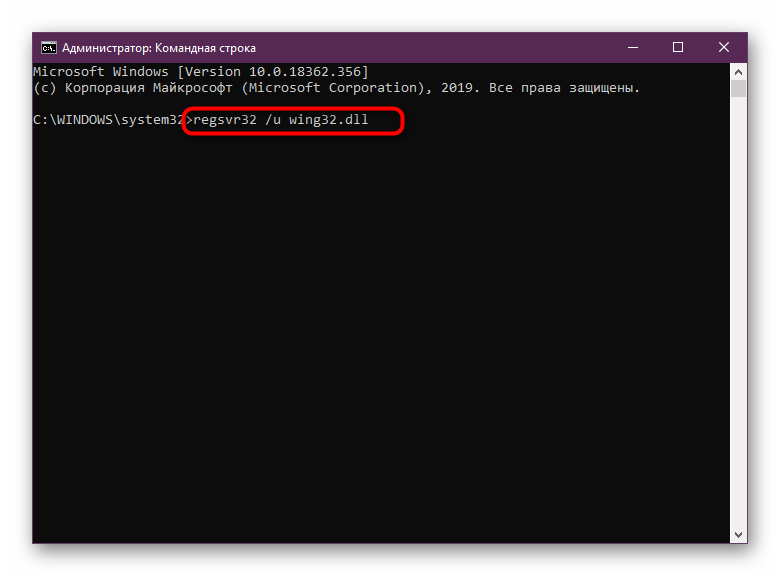
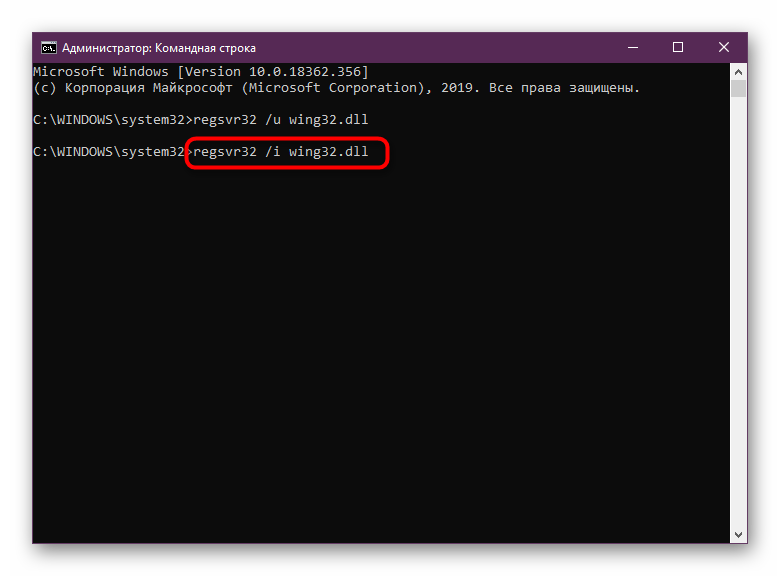
Як бачите, немає нічого складного в реалізації цього способу, а після вказівки всіх команд можна відразу ж переходити до спроб запуску Heroes 2, оскільки зміни вступлять в силу моментально і без попереднього перезапуску ПК.
Спосіб 3: Ручна установка DLL
Відсутність необхідних файлів для гри - не рідкість, особливо в тих випадках, коли справа стосується піратських збірок від ентузіастів. Якщо власникові ліцензії потрібно лише ще раз встановити додаток, коли там не виявилося важливого елемента, то «пірати» виправляють помилки самостійно. У цьому допомагають спеціальні перевірені інструменти, які розповсюджують DLL-файли та інші елементи. Однак при цьому необхідно бути особливо обережним, оскільки багато безкоштовні сайти поширюють віруси під виглядом тих самих бібліотек. Ми ж зупинимося на платному вирішенні.
- Як приклад ми візьмемо повноцінне програмне забезпечення DLL-FILES.COM CLIENT. У ньому розробники зібрали величезний каталог DLL-файлів різних категорій, але їх скачування буде доступно тільки після придбання повної версії софта. Зробити це можна, перейшовши за посиланням вище. Після інсталяції запустіть софт і використовуйте рядок пошуку для введення назви необхідної бібліотеки.
- Після цього клікніть по великій помаранчевої кнопці з написом «Знайдіть DLL файлу».
- Ви будете переміщені на сторінку з результатами пошуків. Тут розташовується тільки один елемент. Натисніть на ім'я файлу, щоб перейти на сторінку його інсталяції.
- Залишилося тільки клацнути по кнопці «Встановити». Як розташування об'єкта можна вибрати системну папку Windows або корінь гри на свій особистий розсуд.
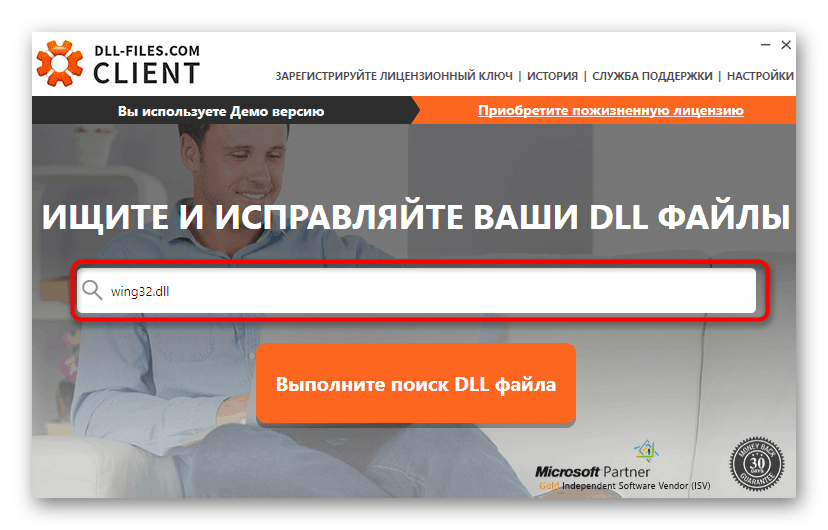
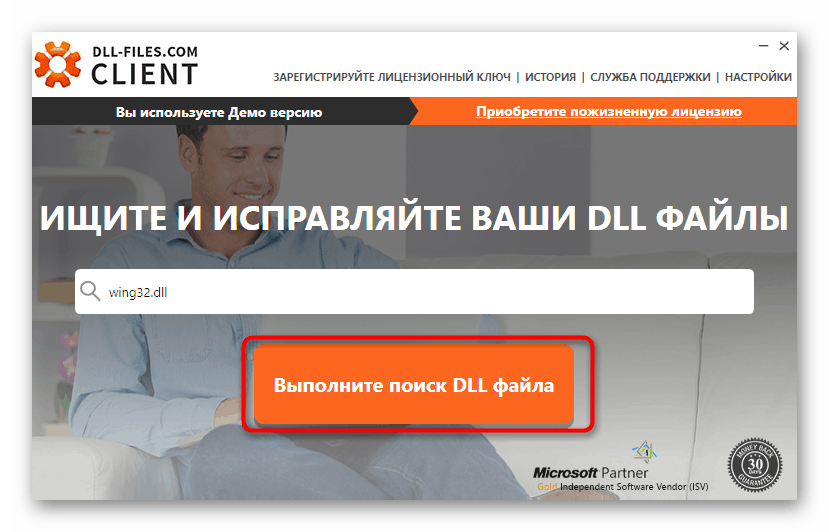
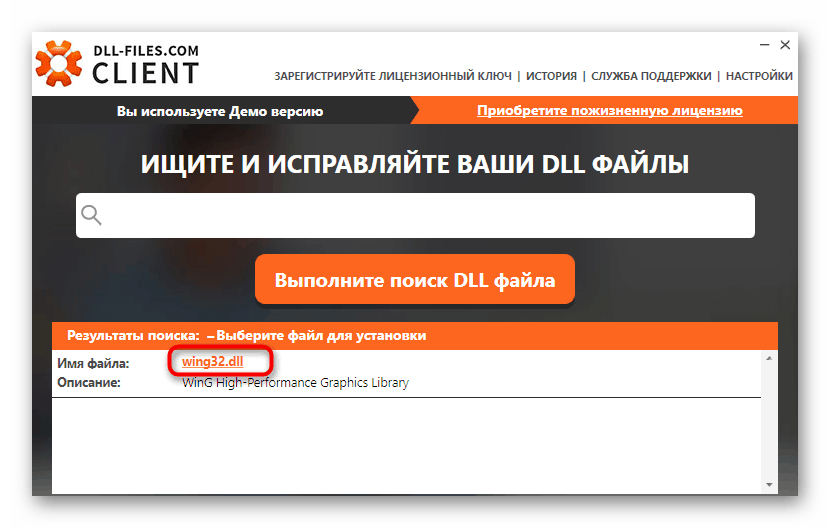
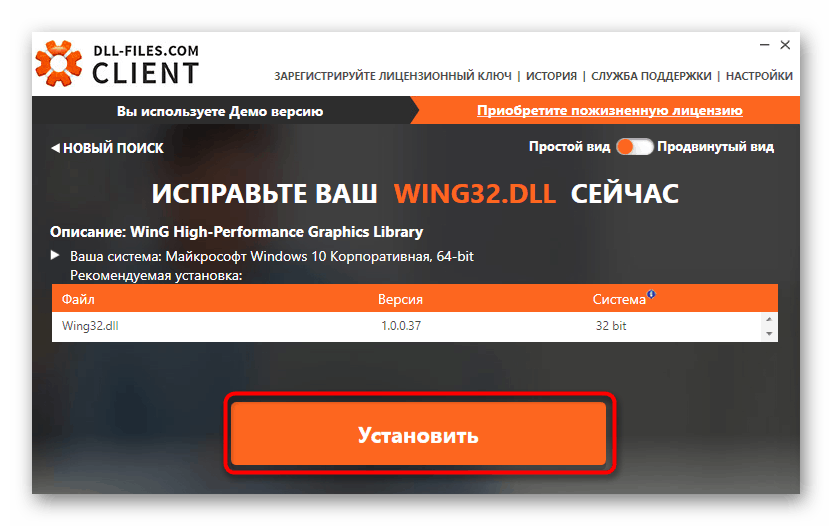
Не всім користувачам підходить представлений вище варіант, оскільки не кожен готовий платити за подібний софт або ж не бажає використовувати саме DLL-FILES.COM CLIENT. Тоді ми радимо звернутися до альтернативних варіантів, принцип дії яких в максимально розгорнутому вигляді описаний в окремому матеріалі на нашому сайті далі.
Докладніше: Як встановити бібліотеку DLL в систему Windows
Спосіб 4: Оновлення графічних драйверів
З невеликою офіційною інформацією були отримані відомості, що wing32.dll активно взаємодіє з графічної складової різних додатків. Звідси можна зробити висновок, що як-то він залежить і від програмного забезпечення встановленої в комп'ютері відеокарти. Хоч цей метод досконально і не вивчений, в разі нерезультативності попередніх інструкцій ми радимо перевірити, чи є апдейти для вашого комплектуючого. Якщо вони будуть знайдені, встановіть їх, а потім переходите до тестування цього рішення, запустивши Heroes 2.
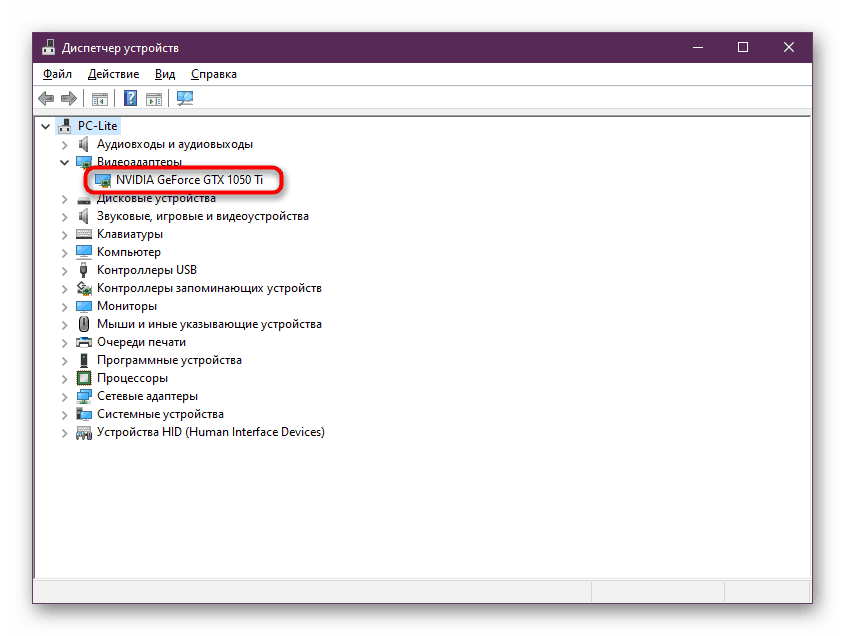
Детальніше: Оновлення драйверів відеокарти AMD Radeon / NVIDIA
Спосіб 5: Установка параметрів сумісності
Розглянута сьогодні гра була випущена досить давно, тому іноді у неї виникають конфлікти з останніми версіями операційних систем, що призводить до появи помилок під час запуску. Вирішується ця проблема шляхом ручного регулювання параметрів сумісності з Windows 7 або XP.
- Пошукайте виконуваний файл Heroes 2 і натисніть по ньому правою кнопкою миші. У контекстному меню виберіть пункт «Властивості».
- Серед усіх присутніх вкладок знайдете «Сумісність».
- Активуйте цей режим, зазначивши галочкою відповідний пункт.
- Далі розгорніть спливає список і виберіть відповідну версію ОС.
- Опціонально встановлюються і інші параметри. Використовуйте їх, коли попередні зміни не принесли результату.
- Після внесення правок не забудьте зберегти їх кліком по «Застосувати».
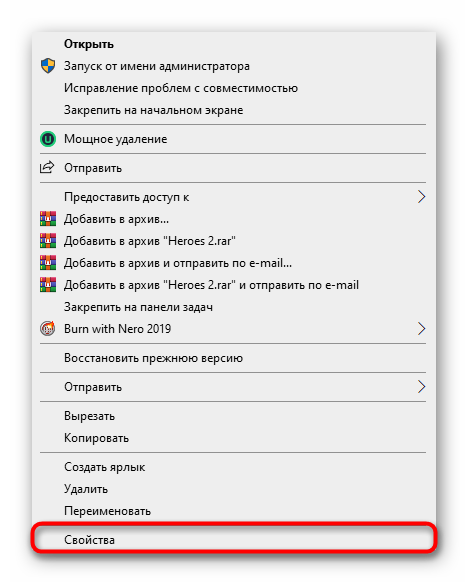
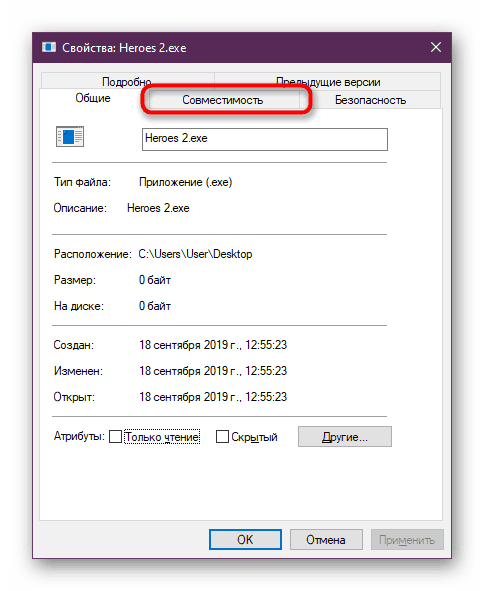
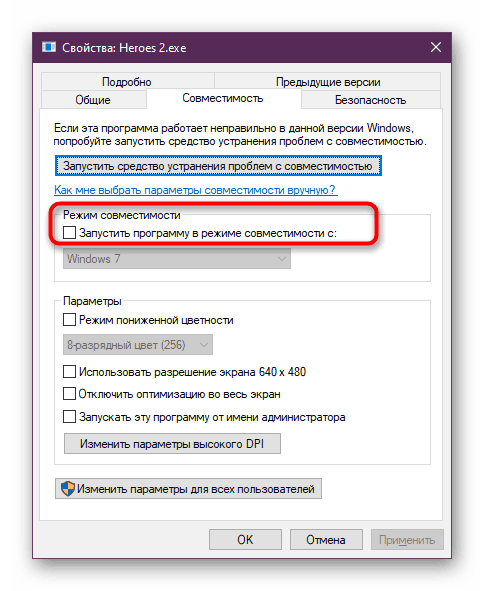
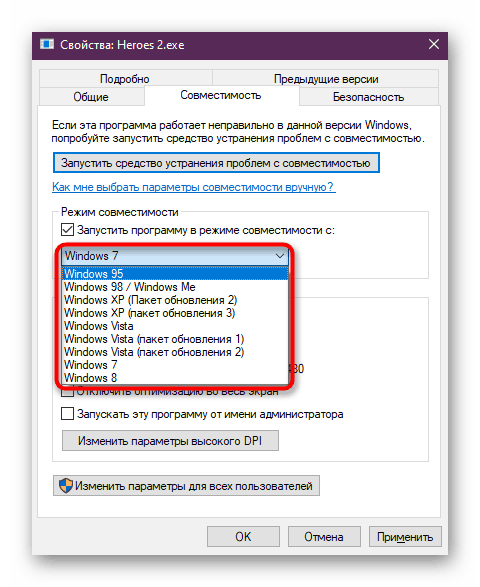
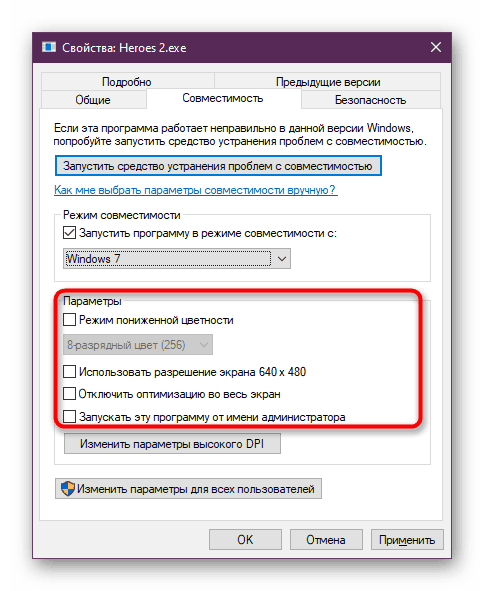
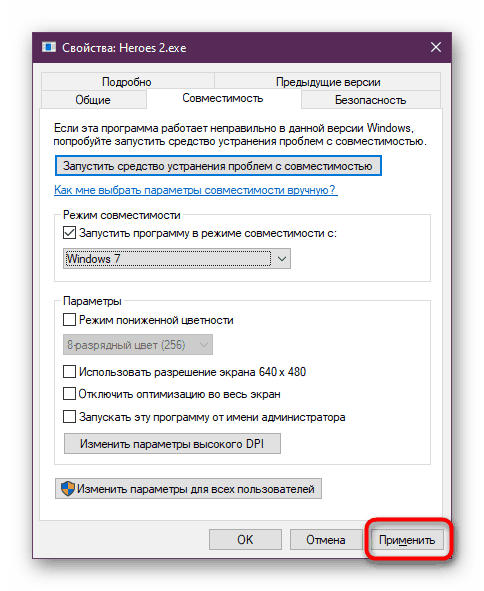
Ви були ознайомлені з п'ятьма різними методами, що дозволяють усунути неполадку з файлом wing32.dll під час запуску програми Heroes 2. Вам залишилося тільки слідувати посібникам, щоб швидко виправити ситуацію. Однак при використанні піратських збірок не варто забувати, що вони можуть бути пошкоджені. Уважно читайте коментарі на сайті перед скачуванням, а також спробуйте інший ріпак, якщо жоден із способів не опинився ефективним.